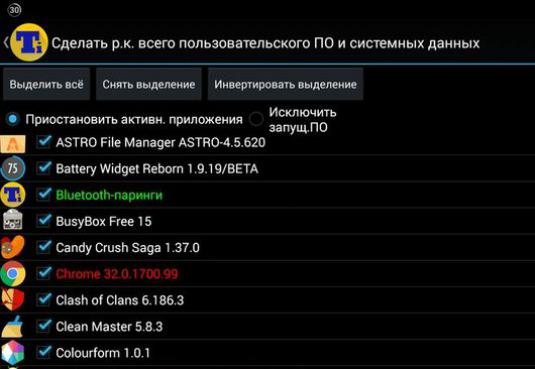백업 복사본을 복원하는 방법?

운영 체제를 복원하는 방법몇몇의 실패 후에. 당신은 설치 백업 디스크를 만들 수 있습니다, 당신은 그것에 저장되어있는 Windows 디스크 이미지를 만들 수 있습니다, 당신은 다양한 유틸리티를 사용할 수 있습니다 - 거기에는 많은 방법이 있습니다. 각 개인의 효율성. 그러나이 모든 방법들, 즉 OS를 복구 할 수있는 예비 백업을 만드는 것과 비슷합니다. 백업 복사본을 복원하는 방법에는 몇 가지 방법이 있습니다. 그리고 각각에는 고유 한 뉘앙스가 있습니다.
백업 레지스트리에서 복원
시스템을 복원하는이 방법이 적합하며,자체 생성 된 복원 지점을 사용하여 Windows를 복원하거나 복구 시스템이 꺼져있는 경우에는 복구되지 않습니다. 이 경우 10 일마다 시스템에서 만든 레지스트리의 백업이 필요하며 "작업 스케줄러"가 활성화되어 있어야합니다. 작업 스케줄러는 자동 실행되는 작업을 지정하거나 지정된 시간에 작업을 실행하거나 특정 이벤트가 발생한 후에 지정할 수있는 MMC 도구입니다. 작업 스케줄러에는 할당 된 모든 작업의 라이브러리가 포함되어 있습니다. 이 경우 작업 관리 옵션과 편리한 빠른보기가 있습니다. 이 라이브러리에서 특정 작업을 시작, 중지, 수정 및 삭제할 수 있습니다.
- 백업을 복원하기 전에,당신은 레지스트리의 백업이 있는지 확인해야합니다. 이렇게하려면 "시작"메뉴 인 "제어판"탭으로 이동하여 "관리"섹션을 엽니 다. 여기서 "작업 스케줄러"를 선택할 수 있습니다.
- 다음으로, 스케줄러 라이브러리를 열어야합니다."Microsoft"로 이동하여 "Windows"를 선택하고 "레지스트리"를 지정하십시오. 레지스트리 사본이 있습니다. 주 파일은 "Windows", "System32"섹션의 C 드라이브에 있습니다. 폴더 "config"는 중첩 된 "RegBack"과 함께 어디에 있습니다.
- 보조 유틸리티없이 Windows 백업을 복원 할 수 없으므로 복구 환경 인 Windows RE를 사용해야합니다.
- 시스템 복구 디스크 또는 설치 디스크에서 데이터를 다운로드해야합니다. 그런 다음 명령 줄을 열어야합니다. 필드에 "메모장"명령을 입력하고 "Enter"키를 누릅니다.
- 메모장 대화 상자에서 "파일"탭을 선택하고 "열기"를 클릭하십시오. 그런 다음 "Windows"폴더, "System32"폴더에서 C 드라이브의 "config"파일을 열어야합니다.
- 그런 다음 "파일 이름"필드에 별표를 입력하고"열기"를 클릭하십시오. 이제 확장 기능없이 레지스트리의 분기 인 모든 숨김 파일을 볼 수 있습니다. 그런 다음 소프트웨어 파일을 "software.bad"로 이름을 바꾸고 "SYSTEM"파일의 이름을 "system.bad"로 바꿉니다.
- "RegBack"폴더를 열고 "파일 이름"필드를 찾아 거기에 별표를 입력하고 "열기"를 클릭해야합니다. 이제 "소프트웨어"파일을 복사하여 "config"폴더에 붙여 넣으려면이 "RegBack"폴더가 필요합니다.
- "SYSTEM"파일과 동일한 절차를 수행하십시오. "RegBack"폴더에서 복사하여 "config"폴더에 삽입해야합니다. 결국 컴퓨터를 다시 시작해야합니다.
이미지에서 시스템 복원
백업을 복원하기 전에,Windows는 이전에 모든 미디어의 백업 파일에 저장해야합니다. 또한이 파일은 필요할 경우 전체 시스템 복구에 사용됩니다. BackItUp Image Tool, Windows NT Backup-Restore, Acronis True Image 등의 다양한 프로그램을 사용하여 사본을 만들 수 있습니다. 백업용 매체로 대형 플래시 드라이브 또는 하드 드라이브를 사용하는 것이 좋습니다. 그런데 하드 드라이브는 외장형과 내장형 모두 가능합니다. 디스크가 최소한 두 개의 논리 디스크로 분리되어 있으면이 OS가있는 하드 드라이브를 사용할 수 있습니다. 하지만 백업 파일의 위치와 직접 동일한 하드 드라이브에 복구 시간이 두 배가된다는 것을 알고 있어야합니다.
미디어로서 DVD가 사용됩니다.드물게, 시스템 사본의 크기는 일반적으로 여러 디스크의 크기이기 때문입니다. 여러 디스크에 백업을 작성하는 것은 매우 비합리적입니다. 이 디스크는 특정 순서를 준수하면서 여러 번 삽입해야합니다. 또한 각 디스크의 기록 및 설치에는 많은 시간이 소요됩니다. 그러나 시스템의 백업 사본이 2 개 또는 3 개의 DVD 디스크에 들어갈 수있는 경우 광 미디어를 집어 올릴 수도 있습니다. 하지만, 뉘앙스가 있습니다.
- 시스템이 하드 디스크에 복사되면,하드 드라이브의 다른 파티션에 백업 파일을 저장해야합니다. OS 파일의 크기가 많은 공간을 차지하는 것을 두려워하지 마십시오.
- 백업 복사본을 복원해야하므로,디스크에서 백업의 크기는 시스템 디스크의 크기가 아니라 파일의 전체 크기와 동일하다는 것을 기억해야합니다. 즉, 하드 드라이브가 하나 뿐인 경우 시스템을 재구성하기 전에 보관 및 시스템이라는 두 개의 디스크로 분할해야합니다.
- 그러면 시스템을 백업 할 수 있습니다.디스크에 보관하고 보관하십시오. 이미 설치된 운영 체제가있는 디스크의 주 파티션을 분할하지 마십시오. 또한 적어도 일부 파일이있는 경우 디스크의 추가 파티션을 파티션 할 필요가 없습니다.
- 복구 프로그램을 열어야합니다.창에서 "복원"옵션을 선택하십시오. 백업 파일을 원본으로 선택해야합니다. 이 단계에서 프로그램은 수동으로 수행 할 수 있지만 모든 백업 파일을 자동으로 찾습니다.
- Windows가 손상된 파티션을 선택해야합니다. 그리고 "Master MBR"옵션을 선택하십시오. 확인란을 선택하지 않으면 Windows 복구가 불가능합니다. 체크 표시는 기본적으로 선택되어 있지 않습니다.
- 복구 프로세스는 일반적으로 5에서30 분 이상. 복구 시간은 시스템의 크기와 백업이있는 미디어 유형에 따라 다릅니다. 백업이 보조 하드 드라이브에 저장되어있는 경우 하나의 하드 드라이브에서 설치를 수행하는 경우 프로세스의 절반이 소요됩니다.